外仕事なのにやたらスマホでLINEが増えることには「大丈夫かよ」とは心配しつつ、まあ、流行だから安心らしく(流行だから危ないのだけど)言っても無駄だし、結局どっかのオネエチャンと遊びたいからだろ、と
で、どっかのオネエチャンと遊び出すとLINEじゃないならショートメールなんて時代らしく、それはそれで不便はあったりするものだから、ちょっと試してみた
Bluestacksにインストールする
Windows版のLINEもあるけれど、アカウント作成など管理には制約が多く、始めからそれだけでは無理っぽい、もちろんそのためにスマホ購入なんて無駄なことはしたくはないからエミュレータでなんとか、AndroidならBluestacksなんてのが無難らしい

BluestacksのインストールからLINEのインストールまでの細かい手順の解説は他にあるだろうし、ずっと親切だと思うから省略して、気になったところだけ

インストール時に出るこの手のやつは、出来るだけチェックを外したいところだけれど、これは結局LINEのインストール時に電話番号だけではなくGoogleアカウントなどとの関連づけが必要(回避方法もありそうだけど)になり、チェックを外しても意味はない様子
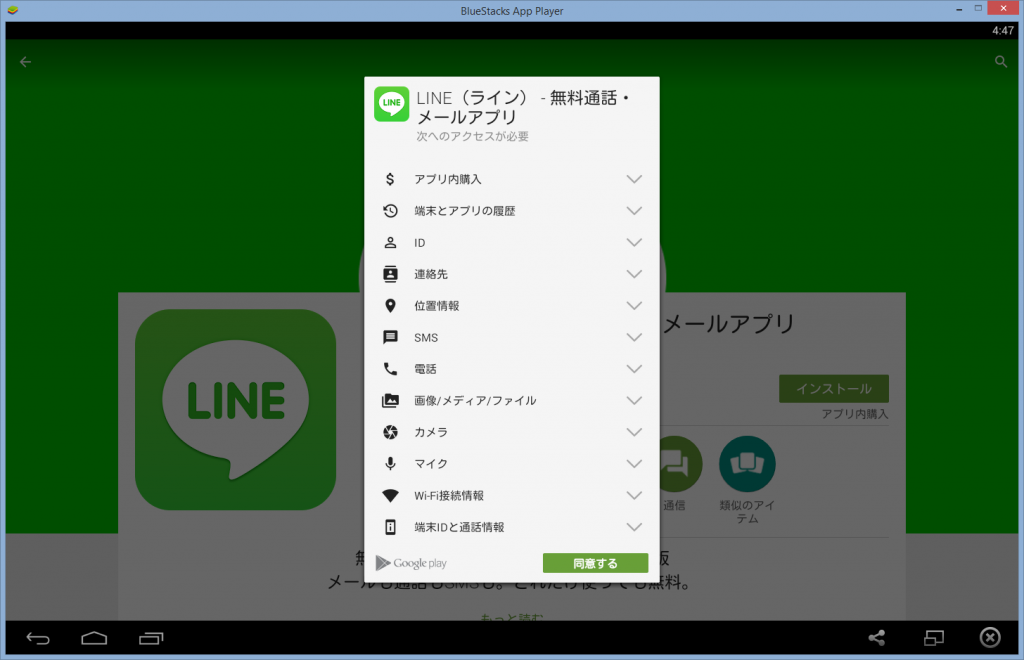
LINEにはこれだけ権限があることは、良く認識する必要があると思う
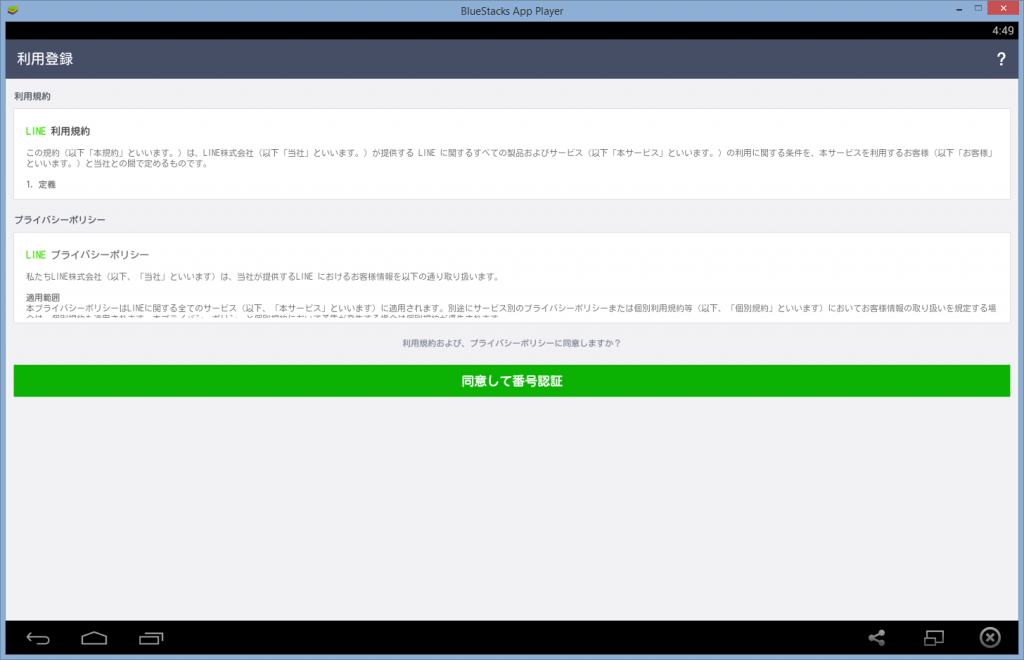
斜め読みでもいいから、規約の類は必ず目を通そう
まともな規約を見慣れていれば、LINEの規約に違和感を感じるはずで、不安ならやめるのが賢明だろう
「安全にLINEを使うため」などとか、いろんな解説にもあるけれど
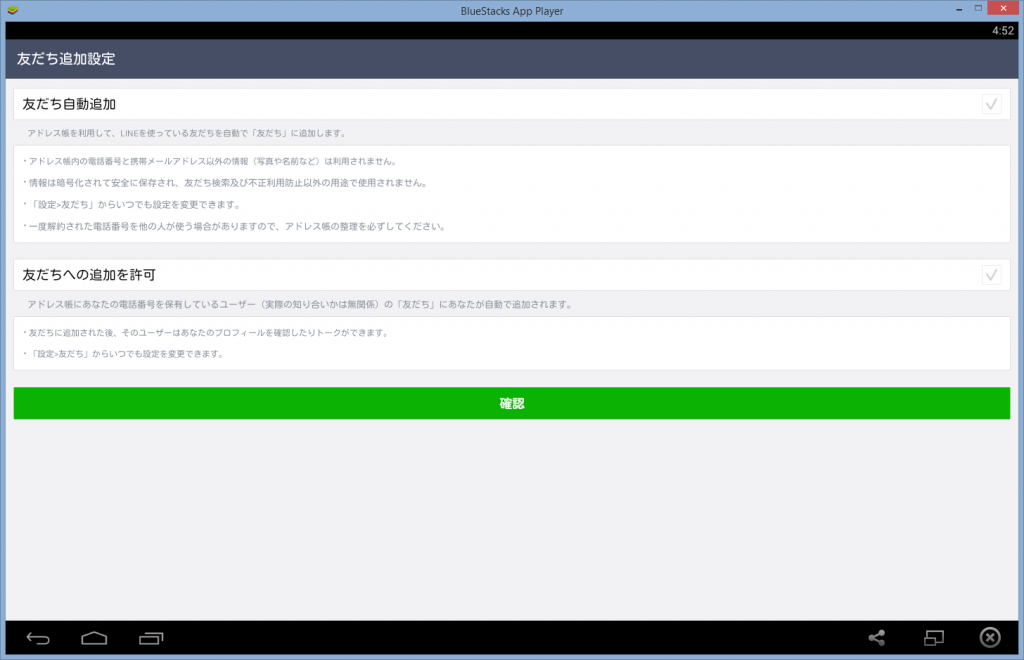
この「友だち追加設定」は必ず両方のチェックをそう、結局これが「LINEの肝」で使うことになるとは思うけれど、後で簡単に変更出来るし、有効にするのはそれなりの覚悟も出来てからの方が良いだろう

公開されるハンドルネームになる、「友だち追加設定」を両方無効にしてあれば、どんな名前でも問題なく後で変更も出来る、また、一般的なハンドルネームと違いLINEユーザー間でも「ID」としての認識はない様子だから、説明には「誰だかわかりやすくした方が良い」みたいに書いてあるけれど、無視して「正体不明」になるようにした方が良い
ここで日本語入力が出来ないことがあるのは、Bluestacksがエミュレータだからで、その内部の入力環境を作る必要があるから、要するにLINEも使い慣れた入力環境は使えないということ
LINEのインストールは中断してもやり直しの必要はなく、中断したところから再開されるから、とりあえず中断して、設定(右上時計当たりをドラッグして下へ・・・)から「入力言語を選択」を選ぶ
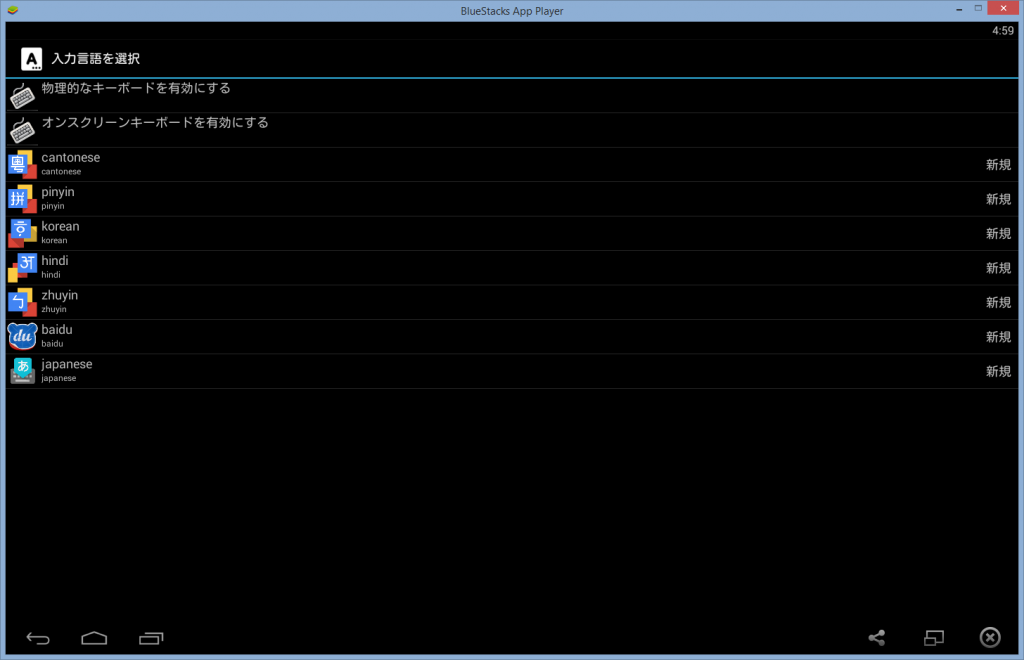
Japaneseを選ぶ
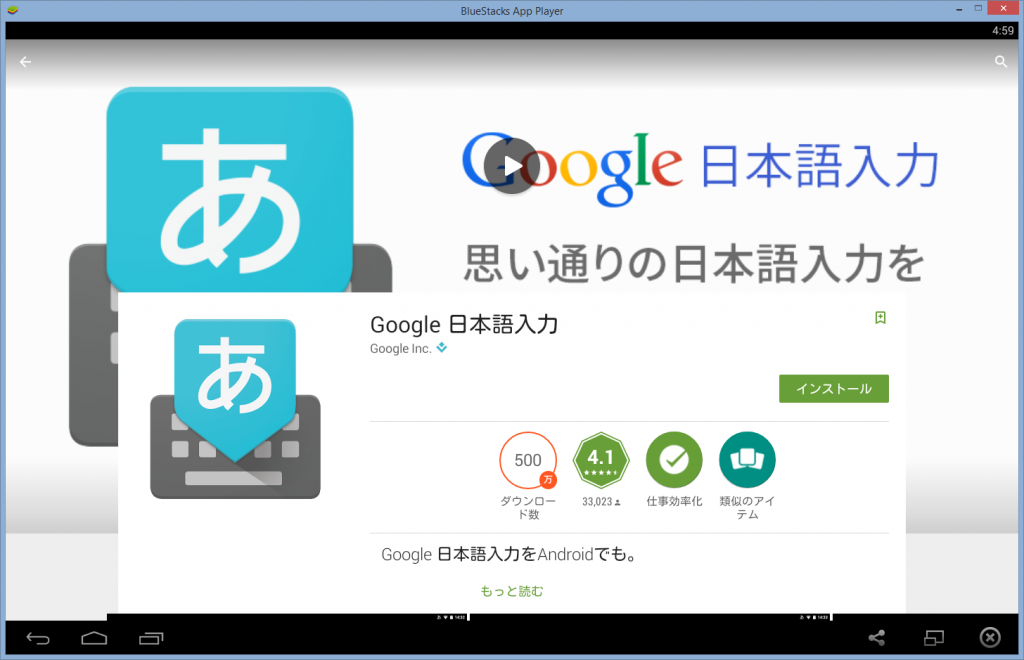
他の選択肢もあるらしいけれど、LINEだけならどのみちこのBluestacksは管理用でしか使えないからどうでも良い
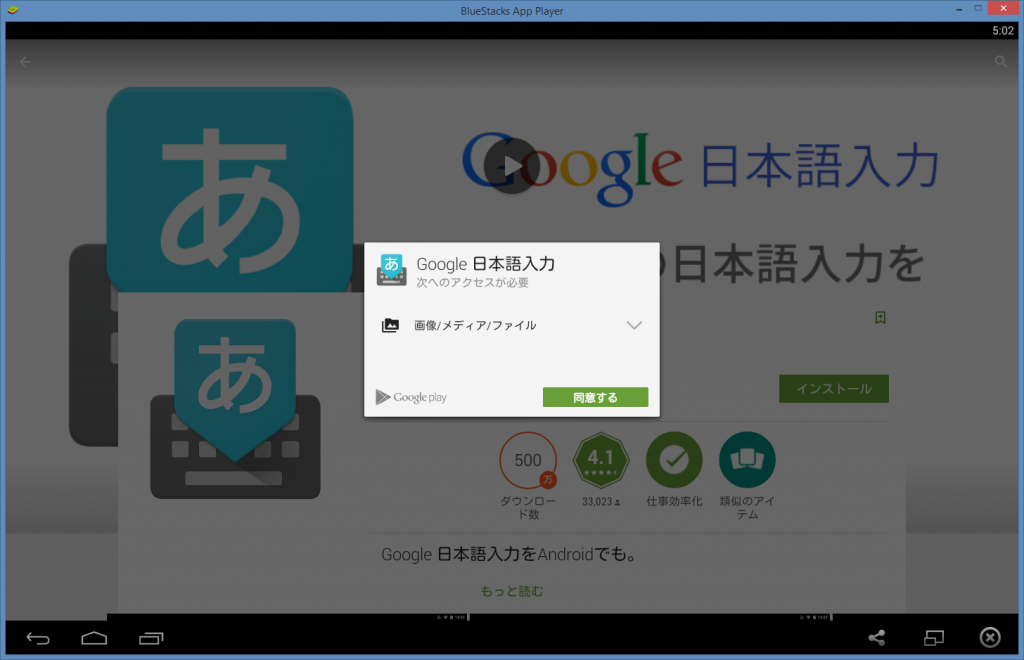
ま、普通のアクセス権限はこの程度だろう
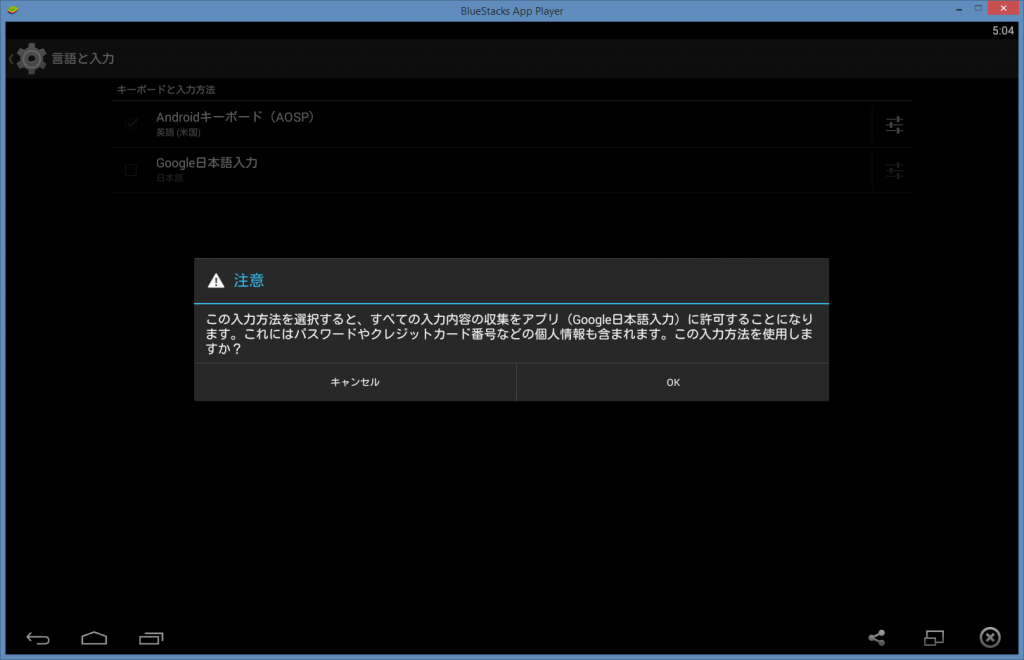
怖いことを平気で言う、ま、エミュレータだからたぶん心配ない
これで日本語入力が使えるから、LINEのインストールを再開して、ちょっと戻る
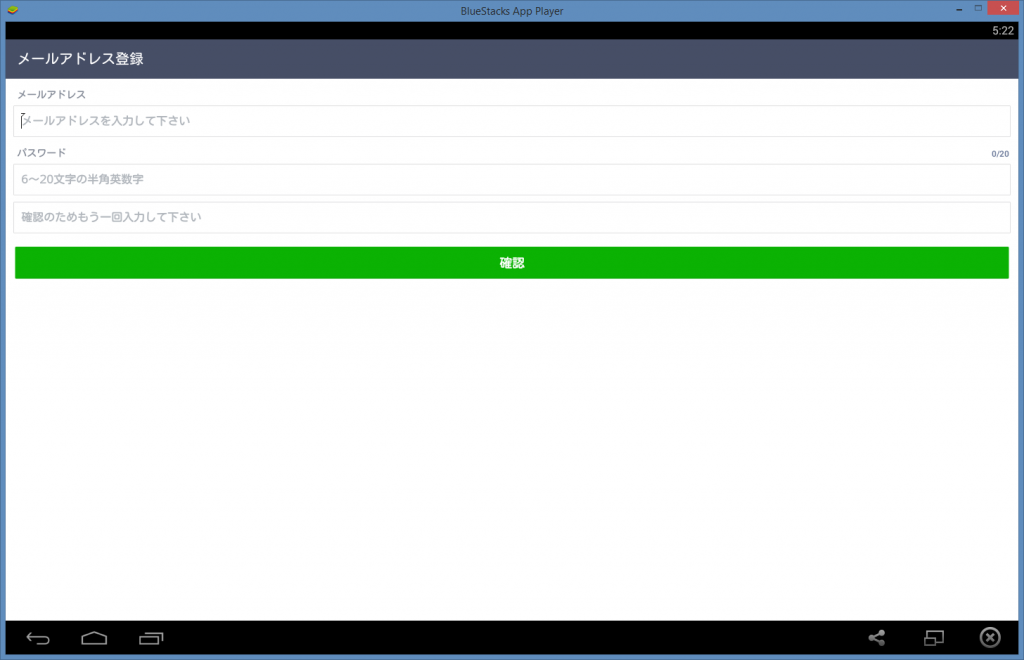
このメールアドレスとパスワードはWindows版LINEなどのログイン用になる、インストール時の確認用で関連づけしたGoogleアカウントなどじゃなくても問題ない

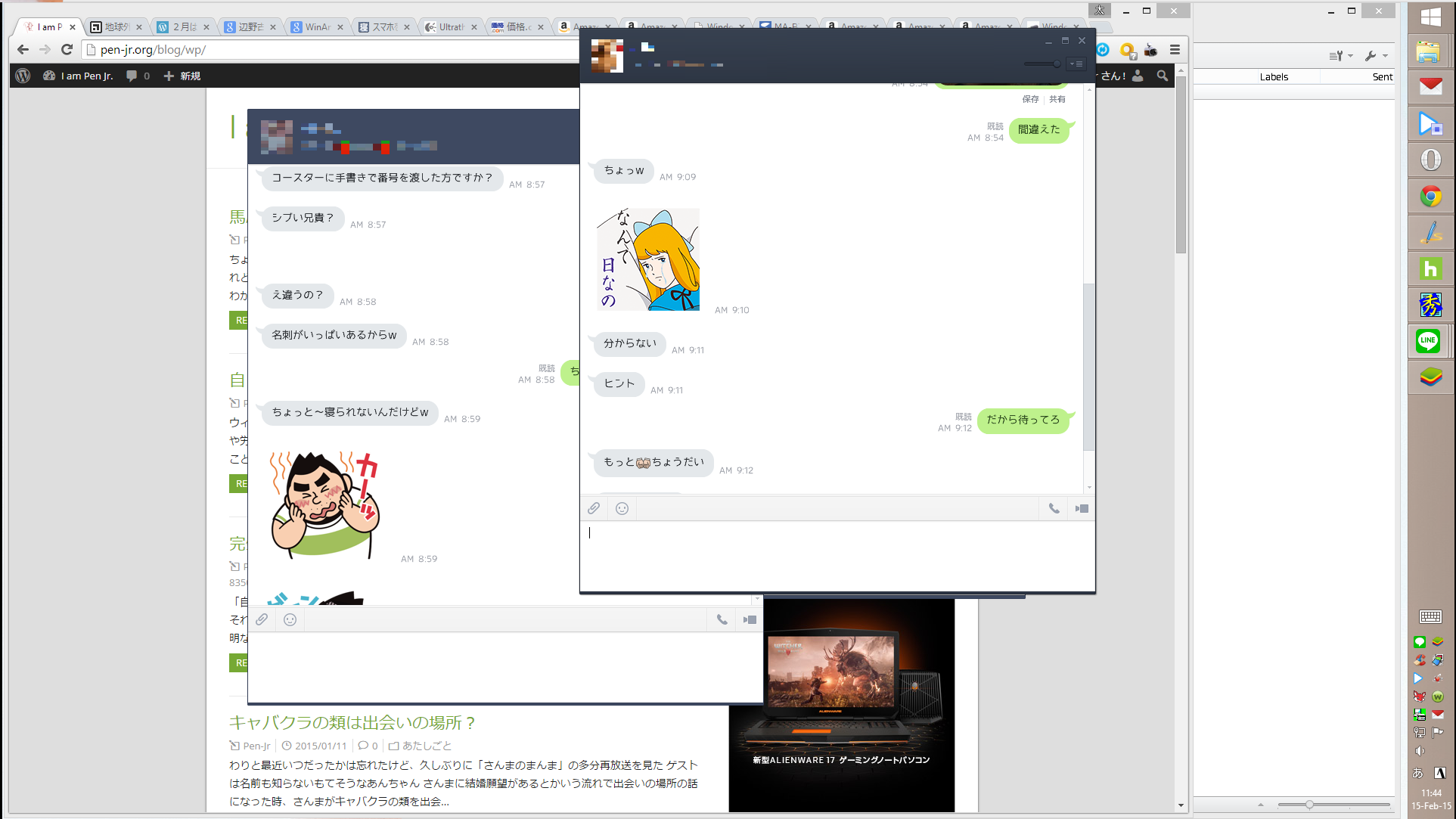


コメント